Pristupite Windows 8.1 Advanced Startup na jednostavan način
Windows 8 uključuje značajku Napredne pokretanjekoji vam omogućava pristup nekoliko alata za rješavanje problema ako nešto pođe po zlu. Sadrži opcije za Obnavljanje sustava, Oporavak slike sustava (obavezno pročitajte: kako stvoriti sigurnosnu kopiju slike sustava Windows 8.1) Poništi PC i opcije Osvježivanje računala.
Kako doći do naprednog pokretanja u sustavu Windows 8
Dolazak do naprednog pokretanja u sustavu Windows 8.x omogućuje vam i pokretanje u sigurnom načinu rada. Dolazak tamo može biti pomalo iritantan.
Da biste došli do naprednih opcija (prikazano dolje), morate pritisnuti i smjena tipku, a istovremeno pritisnite Ponovo pokreni s gumba za napajanje.

Upotrijebite naredbeni redak
Umjesto da prođete sve te korake kako biste došli do Naprednog pokretanja - koristite naredbeni redak! Lakše je nego što možda mislite. Pogoditi Windows Key + X i odaberite naredbeni redak.
Zatim upišite: shutdown.exe / r / o / f / t 00
Pritisnite Enter i sustav će se ponovno pokrenuti i bit ćete izravno prebačeni na zaslon Advanced Startup.
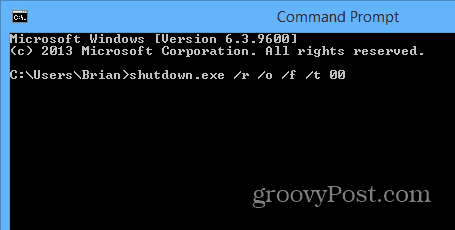
Stvorite prečac za napredni pokretanje
Ako mislite da ćete trebati redovito pristupati naprednom pokretanju, možete stvoriti prečac za to. Desnom tipkom miša kliknite radnu površinu i idite na Novo> Prečac.
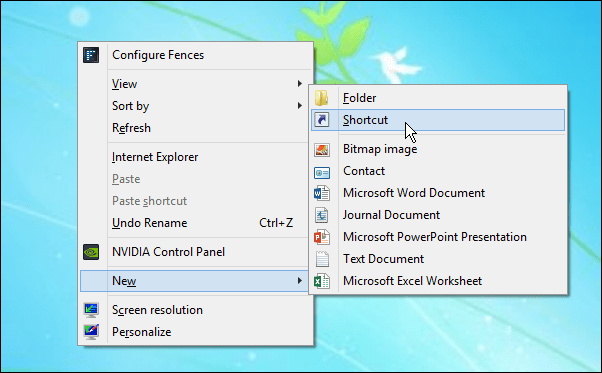
Na sljedećem ekranu tip: shutdown.exe / r / o / f / t 00 i kliknite Dalje.
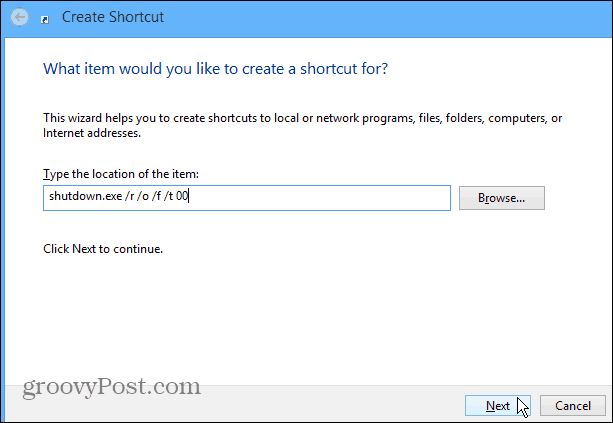
Zatim dodijelite prečacu naziv poput Advanced Startup i kliknite Finish.
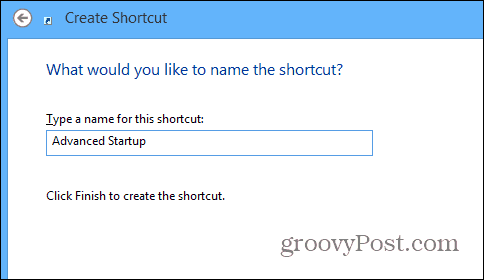
Ako želite, ikonu možete promijeniti u nešto privlačnije klikom na ikonu i idite na Svojstva> Ikona za promjenu. Zatim ga promijenite u ikonu koja je zadana u sustavu Windows ili možda imate nešto drugo u što želite promijeniti.
Naravno da nakon što stvorite prečac, možete je prikvačiti na programskoj traci ili na početnom zaslonu radi lakšeg pristupa.
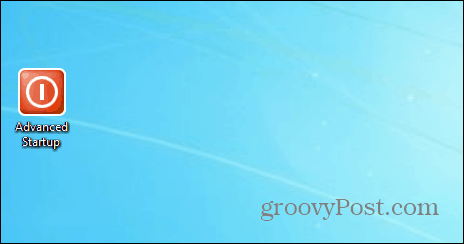
Nakon što stvorite prečac, možete je prikvačitina programskoj traci ili na početni zaslon radi jednostavnog pristupa. Korištenje naredbenog retka ili stvaranje prečaca znatno olakšava pristup mogućnostima Napredno pokretanje.
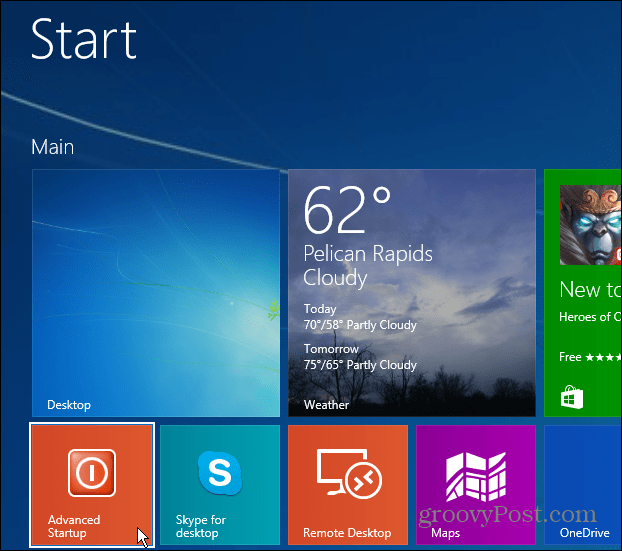
Dok smo na temu stvaranja prečaca za pristup određenim lokacijama i uslužnim programima Windows, možda će vas zanimati sljedeće:
- Stvorite prečac do Favorita
- Izradite prečac za pokretanje određenih Chrome profila
- Stvorite prečac za pokretanje upravitelja uređaja
- Stvorite prečac do Isključivanja ili Ponovno pokrenite Windows
- Napravite prečac za održavanje sustava
- Stvaranje prečaca do lokacija u mom računalu ili ovom računalu










Ostavite komentar